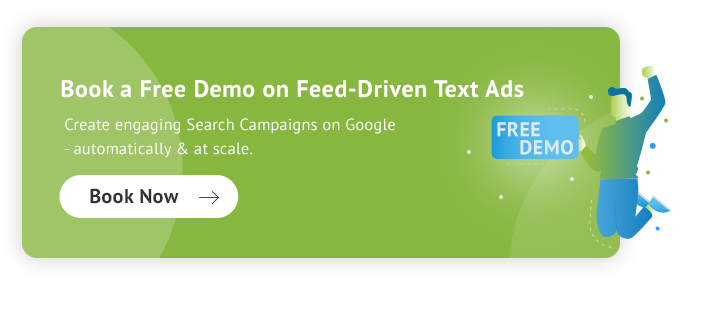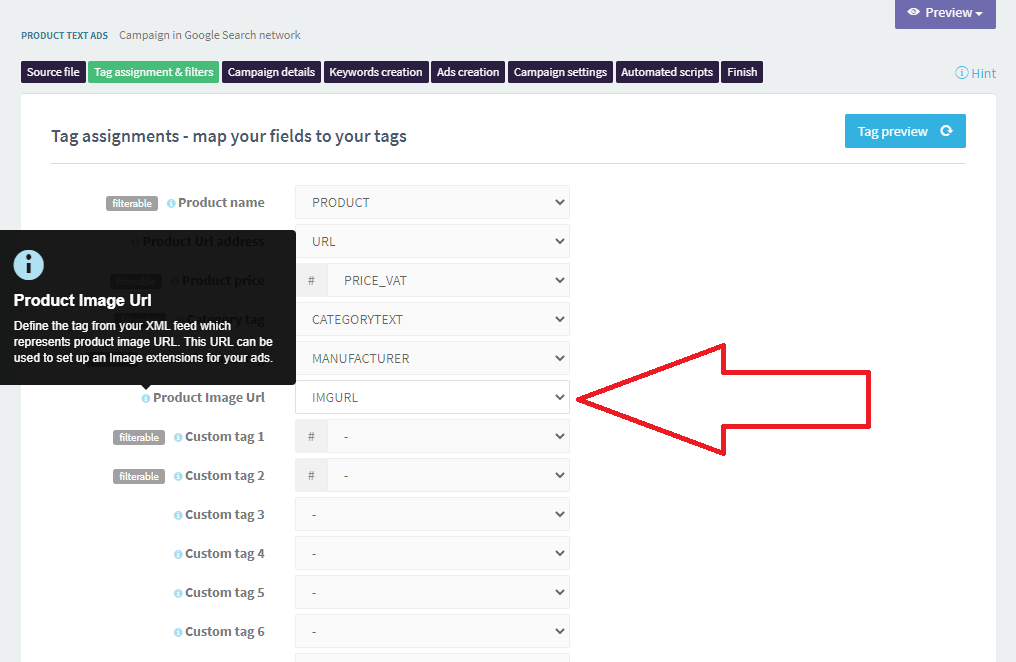Bilderweiterung zu Feed-gesteuerten Textanzeigen hinzugefügt
Veröffentlicht: 2022-09-01Welchen Vorteil bietet die Verwendung der Bilderweiterung mit DataFeedWatch?
Bis vor kurzem war es überhaupt nicht möglich, Bilder zu Suchkampagnen hinzuzufügen. Die Einführung der Bilderweiterung war der erste Schritt, diese Art der Werbung mit Bildern zu ergänzen.
Wenn Sie bereits jetzt Ihre Suchkampagnen mit DataFeedWatch durchführen, können Sie Ihre Bilder mit nur wenigen Klicks direkt in unserer Feed-Marketing-Lösung hinzufügen. Darüber hinaus können Sie sie bearbeiten und Vorschauen anzeigen, bevor Sie sie auf Google hochladen, um sicherzustellen, dass sie perfekt sind.
Irgendwelche wichtigen Vorteile des Hinzufügens von Bildern über DataFeedWatch statt direkt in Google?
Ja!
Der allgemeine Prozess zum Hinzufügen einer Bilderweiterung im Google Ads-Konto ist der folgende:
Sie können Bilderweiterungen auf Kampagnen- oder Anzeigengruppenebene hinzufügen. Sobald Sie ausgewählt haben, auf welcher Ebene Sie dies tun möchten, müssen Sie die Bild-URL hinzufügen oder Ihr Bild hochladen (es gibt auch andere Optionen als das Hochladen - siehe Grafik unten).
Im Google Ads-Konto müssten Sie alle Bild-URLs einzeln hinzufügen, was zeitaufwändig ist.
Wenn Sie DataFeedWatch verwenden, ist das Hinzufügen von Bildern zu Ihren Textanzeigen ein automatischer Prozess, bei dem Bilder direkt von den URLs hochgeladen werden, die sich in Ihrem Daten-Feed befinden. Sie können das Bildlink-Tag ziehen und es wird automatisch der richtige Link mit dem Produkt ausgewählt.
Die Hauptvorteile der Verwendung von DataFeedWatch zum Hinzufügen von Bildern zu Google-Textanzeigen sind:
- Sie sparen Zeit beim Hochladen Ihrer Bilder
- Ihre Erweiterungsbilder sind einzigartig
Wie funktionieren Bilderweiterungen?
Wenn die Bilderweiterung aktiviert ist, werden maximal zwei Bilder zu einem Produkt hochgeladen. Die Feed-Driven Text Ads (FDTAs)-Lösung von DataFeedWatch versucht immer, beide Arten von Bildern zu erstellen, dh Querformat und Quadrat. Wenn einer von ihnen nicht hochgeladen werden kann, wird nur einer statt zwei hochgeladen.
Was machen Feed-gesteuerte Textanzeigen sonst noch?
- Falls Sie die URL des Bildes ändern, aktualisieren FDTAs die hochgeladenen Bilder.
- Wenn Sie die Erstellungsmethode von CROP zu PAD (oder von PAD zu CROP) ändern, werden die Änderungen nur für neue Produkte in der Kampagne (für neue Anzeigengruppen) übernommen.
- Wenn Sie Bilderweiterungen in FDTAs deaktivieren, bleibt das Bild, das Sie bisher hochgeladen haben, weiterhin in Google Ads (sie werden nicht gelöscht).
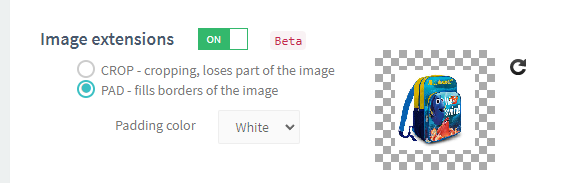
Wie können Sie anfangen, Bilderweiterungen mit Feed-gesteuerten Textanzeigen zu verwenden?
Nachfolgend finden Sie die Schritte, die Sie ausführen müssen, um Bilder korrekt zu Ihren Textanzeigen hinzuzufügen.
1. Ordnen Sie Ihre Bild-URL zu
Gehen Sie zum Abschnitt Tag-Zuweisung & Filter und ordnen Sie die Bild-URL aus Ihrem Feed zu. Dies ist notwendig, damit FDTAs wissen, welche URL des Bildes in der Bilderweiterung verwendet werden soll.
2. Wechseln Sie zum Tab „Werbemuster“ und überprüfen Sie das Vorschaubild
Anzeigenvorschauen werden gemäß dem neuen Stil gestaltet, der derzeit von Google verwendet wird. Wenn die Bilderweiterung aktiviert ist, wird auch das Vorschaubild angezeigt.
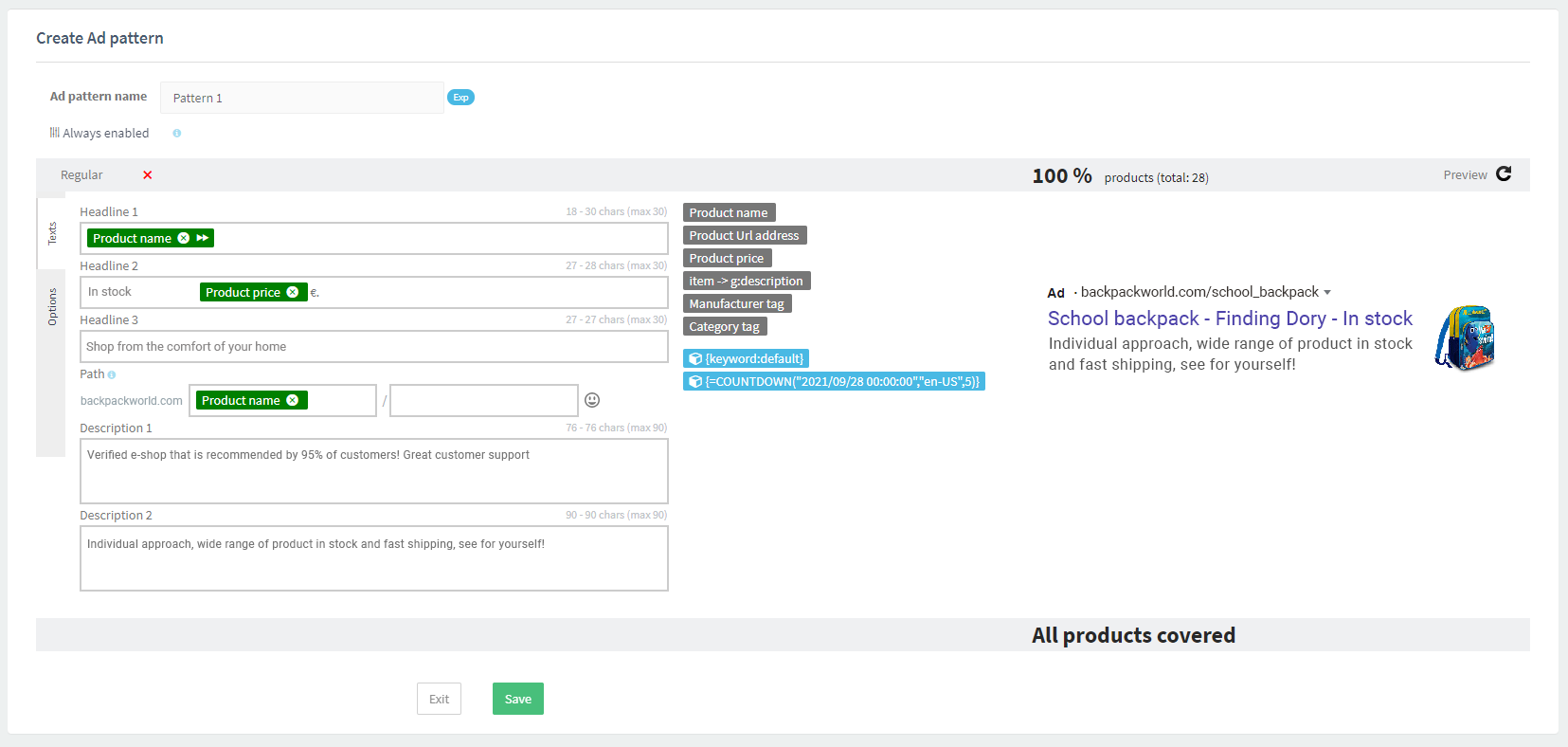
Wechseln Sie zum Tab „Anzeigenerweiterungen“ und wählen Sie den Bildtyp aus
Bilderweiterungen können auf der Registerkarte „Anzeigenerweiterungen“ aktiviert und deaktiviert werden. Um es zu verwenden, stellen Sie sicher, dass es auf ON eingestellt ist.
Sie können entscheiden, wie FDTAs Bilder vorbereiten sollen, bevor sie sie in Google Ads hochladen. Sie können zwischen CROP- und PAD-Methode sowie Polsterfarbe wählen. Siehe Screenshot unten.
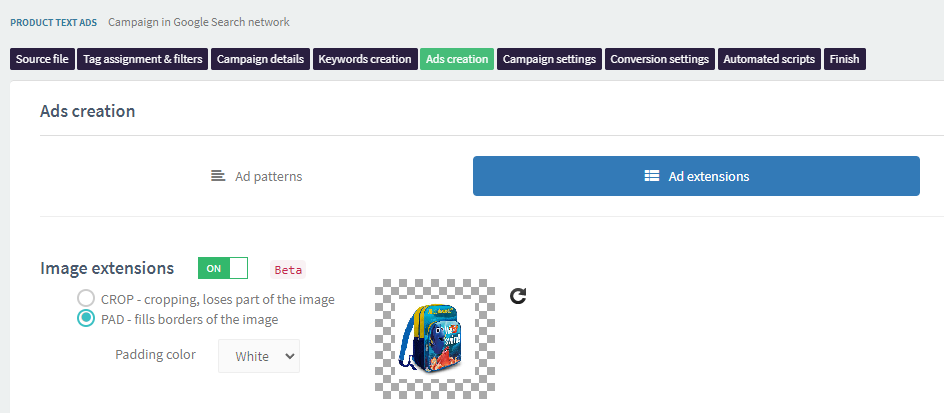
4. Sehen Sie sich die endgültigen Ergebnisse Ihrer Bilderweiterungsaktualisierung an
Das zusammenfassende Ergebnis der Aktualisierung der Bilderweiterungen wird in den Kampagnenkommentaren angezeigt. Dort finden Sie folgende Informationen:
- Wenn die Bilderweiterungen hochgeladen wurden
- Wie viele Bilderweiterungen wurden hochgeladen
- Wenn es irgendwelche Fehler gibt

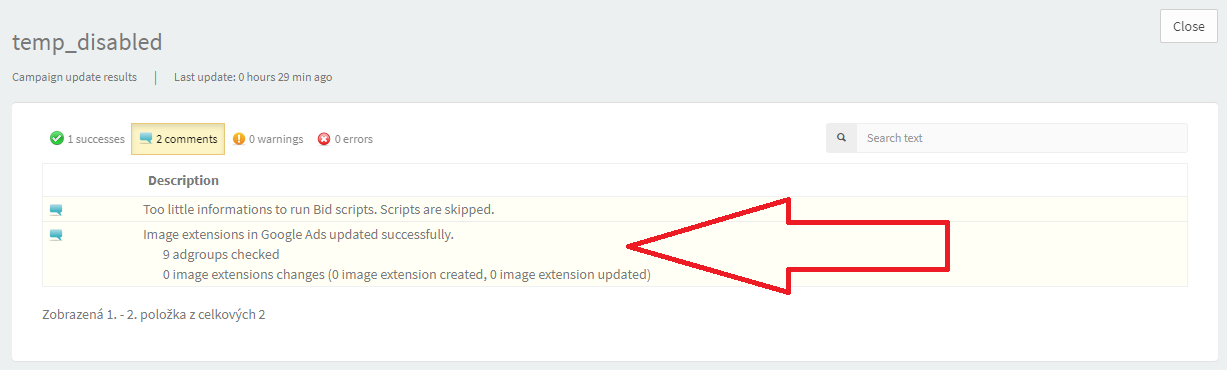
Es ist wichtig zu beachten, dass nicht jedes Google Ads-Konto die Bilderweiterung verwenden kann.
Bedingungen von Google für Ihr Konto zur Verwendung der Bilderweiterung:
- Ihr Google Ads-Konto muss eine gute Historie der Richtlinieneinhaltung aufweisen.
- Ihr Google Ads-Konto muss sich in einer geeigneten Branche oder Unterbranche befinden. Einige sensible Branchen oder untergeordnete Branchen sind nicht für Bilderweiterungen geeignet, z. sexuelle Inhalte, Glücksspiel oder Alkohol.
- Ihr Google Ads-Konto muss seit mehr als 90 Tagen geöffnet sein.
- Ihr Google Ads-Konto muss über aktive Kampagnen verfügen, und Sie müssen Suchkampagnen ausführen, damit aktive Textanzeigen vorhanden sind.
Wenn die Bilderweiterungen nicht von FDTAs zu Google Ads hochgeladen werden können, werden Sie in den Kommentaren darüber informiert:
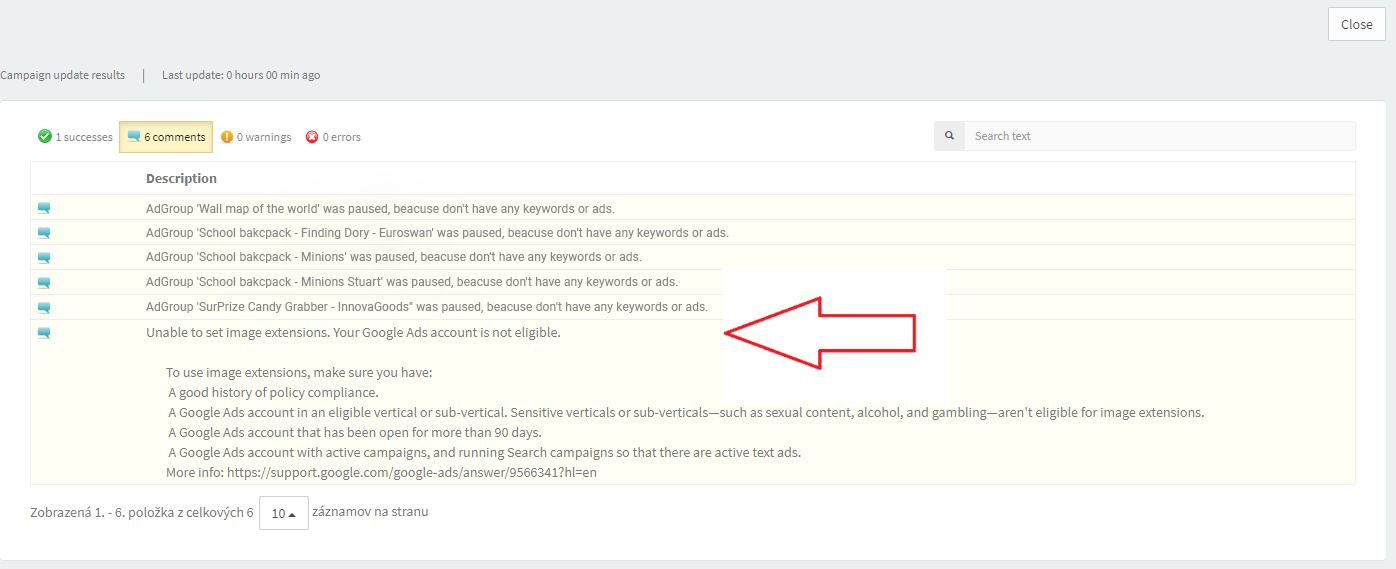
Anforderungen für Bilderweiterungen
Hochgeladene Bilderweiterungen müssen den sehr strengen Richtlinien von Google entsprechen. Um Ablehnungen zu vermeiden, müssen Sie sicherstellen, dass Ihre Bilder alle Format- und Creative-Anforderungen für Bilderweiterungen erfüllen.
Dateiformate
Es kann PNG, JPG oder statisches GIF sein.
Seitenverhältnis und Auflösung
- Quadrat
1x1
Dieser ist erforderlich.
Mindestpixel: 300 x 300
Empfohlene Pixel: 1200 x 1200
- Landschaft
1,91 x 1
Dieser ist optional, aber sehr zu empfehlen
Mindestpixel: 600 x 314
Empfohlene Pixel: 1200 x 628
Andere Vorraussetzungen
- Ihre Bilder dürfen keine Text- oder Grafiküberlagerungen haben (einschließlich Markenlogos, auch solche, die als Bildelement verwendet werden).
- Ihre Bilder dürfen keine übermäßigen Leerzeichen enthalten. Der Fokus des Bildes sollte so bemessen sein, dass das Produkt problemlos erkannt wird.
- Ihre Bilder dürfen keine Collagen oder Bildersätze sein, die miteinander kombiniert wurden.
- Ihre Bilder dürfen nicht verschwommen oder unklar sein
- Ihre Bilder müssen verständlich sein. Sie können nicht visuell verzerrt werden
Ihre Bilder dürfen keine verbotenen Inhalte wie Nacktheit oder andere sexuell anzügliche Elemente zeigen
3 Tipps zum Erstellen leistungsstarker Bilderweiterungen
Verwenden Sie diese 3 Taktiken, um Ihre Bilderweiterungen für Feed-gesteuerte Textanzeigen noch effektiver zu machen.
Laden Sie sowohl quadratische als auch Querformatbilder hoch
Verwenden Sie Bilder mit beiden Seitenverhältnissen (Quadrat 1x1 und Querformat 1,91x1). Priorisieren Sie jedoch die quadratischen Bilder nach Bedarf, und Landschaftsbilder werden nur empfohlen.
Stellen Sie sicher, dass Ihre Bilder relevant sind
Ihre Bilder müssen für Folgendes relevant sein:
- die Abfragen, für die sie angezeigt werden
- die Textanzeigen, mit denen sie zusammen angezeigt werden
- die Zielseite, zu der Ihre Anzeigen-URL führt
Nicht nur Bilder, sondern auch Produkttitel und -beschreibungen müssen relevant sein.
Konzentrieren Sie sich auf die Qualität Ihrer Bilderweiterungen
Der beste Weg, dies zu tun, besteht darin, Ihren Inhalt in der Mitte auf 80 % des Bildes zu fokussieren. Es hilft den Benutzern zu verstehen, worum es in Ihrem Bild geht. Einfache Hintergründe helfen auch, Ihre Inhalte zum Benutzer zu bringen.
Die Bilder können auch gute Verkaufsargumente enthalten. Versuchen Sie visuell zu zeigen, wie man nützliche Informationen bereitstellt und Menschen zum Handeln ermutigt.
Erste Schritte mit Feed-gesteuerten Textanzeigen
Möchten Sie Ihrer Online-Verkaufsstrategie Feed-gesteuerte Textanzeigen hinzufügen? Es ist einfach einzurichten!
Gehen Sie zu dieser Seite und entweder:
1. Buchen Sie eine Demo, um mit einem Feed-Experten 1 zu 1 zu sprechen und weitere Informationen zu erhalten.
2. Starten Sie Ihre kostenlose 30-Tage-Testversion und beginnen Sie sofort damit, die Erstellung von Textanzeigen zu automatisieren.